サブディレクトリについてくわしく解説します。
すでに運用しているWebサイトとは別に、新たにWebサイトを作りたい場合、
「新規ドメイン」「サブドメイン」「サブディレクトリ」の3つの方法があります。
- サブディレクトリとは?
- サブディレクトリを活用するメリット
- サブディレクトリの作り方
本記事では、サブディレクトリとはなにか、どんなときに活用すると効果的かを紹介。
サブドメインとサブドメインと比べてどう違うのか? どんな長所・短所があるのか? SEO効果は?などについても解説しています。
サブディレクトリの作り方もくわしく紹介しているので、ぜひ参考にしてください。
サブディレクトリとは
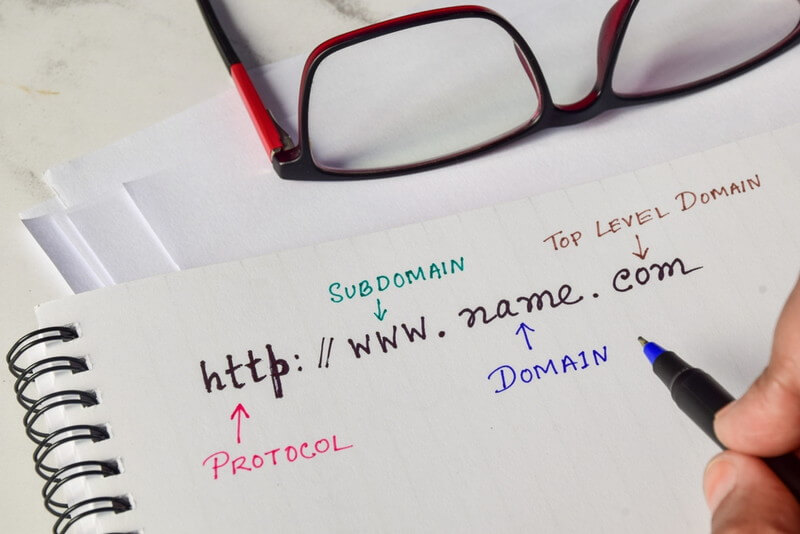
サブディレクトリとは、ルートディレクトリの下層に設置されたディレクトリのこと。
ディレクトリとはPC上のデータを整理して保管しておく場所のことで、フォルダとも呼ばれます。
上図のURLのように、サブディレクトリはルートディレクトリの後に続く形で表記されます。
ルートディレクトリとは
ルートディレクトリは、最上階層のディレクトリで「ドメイン直下」「ルートドメイン」「親ドメイン」と呼ばれることもあります。
サブディレクトリはルートディレクトリの下に配置され、ルートディレクトリ以外は全てサブディレクトリということになります。
 サンツォ
サンツォルートディレクトリのルートはroot(根元)から来ているよ!
サブドメインとの違い
サブディレクトリとよく一緒に語られる言葉に、サブドメインがあります。
サブドメインは上の図のようにドメインの前に表記され、ドメインを区分けするもの。
サブディレクトリが1つのドメインの中に存在する別のコンテンツと認識されるのに対し、
サブドメインは、親ドメインから区分けされた別のWebサイトであると認識されます。
そのため、サブディレクトリはSEO的にも親ドメインから大きな影響を受けますが、
サブドメインは別サイトと認識されるためSEO的な影響ははるかに小さいです。
ドメインとの関係性の違いから、サブディレクトリとサブドメインは以下のように使い分けると有効です。
| Webサイトの種類 | テーマ・ジャンル |
|---|---|
| サブディレクトリ | 親ドメイン内の別コンテンツと認識される。メインサイトと関連する分野で新サイトを作る場合に適している |
| サブドメイン | 親ドメインとは別サイトと認識される。メインサイトとは異なる分野で新サイトを作る場合に適している |
サブディレクトリは、メインサイト(親ドメイン)のSEO的な影響を大きく受けるため、新サイトを開設する際はメインサイトと関連性の高い分野が適しています。
異なるテーマの場合、1サイト内で複数テーマを扱うことになるため、SEOで不利になってしまうかもしれません(専門性が検査エンジンに評価されにくい)。
 サンツォ
サンツォ異なる分野でWebサイトを作りたい場合は、サブドメインや新規ドメインが適しているよ!
サブディレクトリを活用するメリット

サブディレクトリを活用するメリットを紹介します。
1ドメインで複数サイトを運営できる
サブディレクトリを活用すると、1つのドメインで複数のWebサイトを運営できます。
サブディレクトリは親ドメインのSEO的評価を引き継ぐため、関連性の高い分野のWebサイトを運営するとメリットを最大限に活かすことができます。
関連性の高い分野であれば、Googleが重視するE-E-A-T(経験・専門性・権威性・信頼)の専門性や権威性を高められ、SEOに良い影響を与えられる可能性が高いです。
 よめちゃん
よめちゃん関連性のある分野であれば、SEOにも好影響!
管理がしやすくなる
Webサイトが大きくなってきたとき、サブディレクトリを活用するとカテゴリー毎などに分けて管理ができます。
たとえばあらゆるものの最安値を調べられるWebサイト「価格.com」では、以下のようにサブディレクトリを活用しています。
| URL | 内容 |
|---|---|
| kakaku.com | メインページ |
| kakaku.com/pc/ | PCの価格比較 |
| kakaku.com/camera/ | カメラの価格比較 |
| kakaku.com/fachion/ | ファッションの価格比較 |
価格.comは取り扱うジャンル数が多いため、カテゴリごとにサブディレクトリでWebページを作ることで、整理された見やすいWebサイトになっています。
カメラのディレクトリでは、さらに「kakaku.com/camera/digital-camera/(デジタルカメラのページ)」「kakaku.com/camera/video-camera/(ビデオカメラのページ)」など、より詳細なカテゴリーごとのサブディレクトリが作られています。
ルートディレクトリ(親ドメイン)から何層ものサブディレクトリがぶら下がっていて、ユーザーにとって必要な情報へアクセスしやすい構造になっています。
ほかにも、メインサイトに関連するショッピングサイトやダウンロードサイトを作成したいとき、サブディレクトリを活用するとメインサイトの世界観をそのままに別サイトとして管理ができる点がメリットです。
セキュリティ対策ができる
サブディレクトリにWordPressをインストールすることで、第三者からの侵入リスクを減らしセキュリティを強化できます。
ディレクトリにはいくつものファイルが格納されていますが、WordPressの管理画面やシステムなどに関するコアファイルが攻撃されるとWordPressを正常に動かせなくなります。
WordPressを攻撃する側は、コアファイルがルートディレクトリに格納されていると想定することが多いため、サブディレクトリにインストールすると攻撃されにくくなるのです。
サブディレクトリでWebサイトを運営する注意点
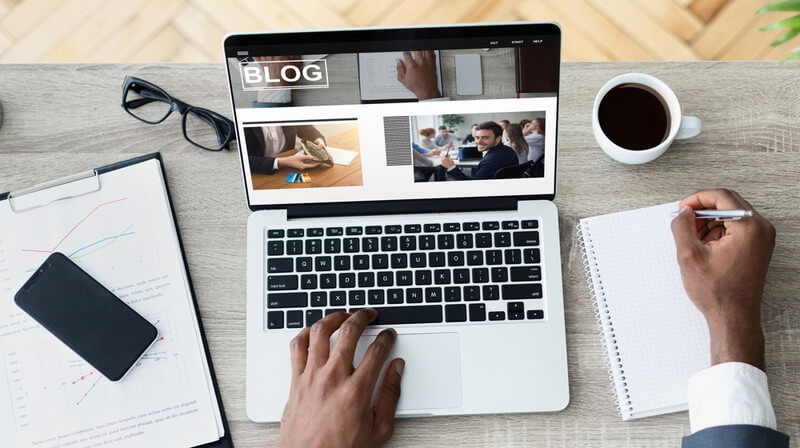
サブディレクトリでWebサイトを運営する際には、以下の2点に気を注意しましょう。
メインサイトと関連するテーマにする
繰り返しますが、サブディレクトリでWebサイトを運営するときは、メインサイトと関連するテーマにすることが重要です。
サブディレクトリで作ったWebサイトはメインサイトと完全な別サイトではなく「同一サイト内の1カテゴリ」として扱われます。
1つのWebサイト内に異なるテーマのコンテンツが混在してしまうと、SEOからの評価(特に専門性の評価)が下がり、ドメイン全体の評価が下がってしまう恐れもあります。
 よめちゃん
よめちゃんサブディレクトリは、メインサイトと関連性の高い分野にしよう!
メインサイトと内容が重複しないようにする
メインサイトと関連するテーマにすると起こりがちなのが内容の重複です。
なんとなくで複数サイトの運営を始めてしまうとメインサイトとの違いが曖昧になり、同じようなコンテンツを作りカニバリ(カニバリゼーション)を起こす可能性があります。
カニバリとは「共食い」を意味する言葉で、自サイト内の複数ページが同じキーワードで競い合う状態のこと。
サブディレクトリでWebサイトを作るときは、テーマや目的、メインサイトとの差別化をはっきりと決めておくようにしましょう。
 サンツォ
サンツォ狙うキーワードは事前に分けておいてね!
サブディレクトリの作り方
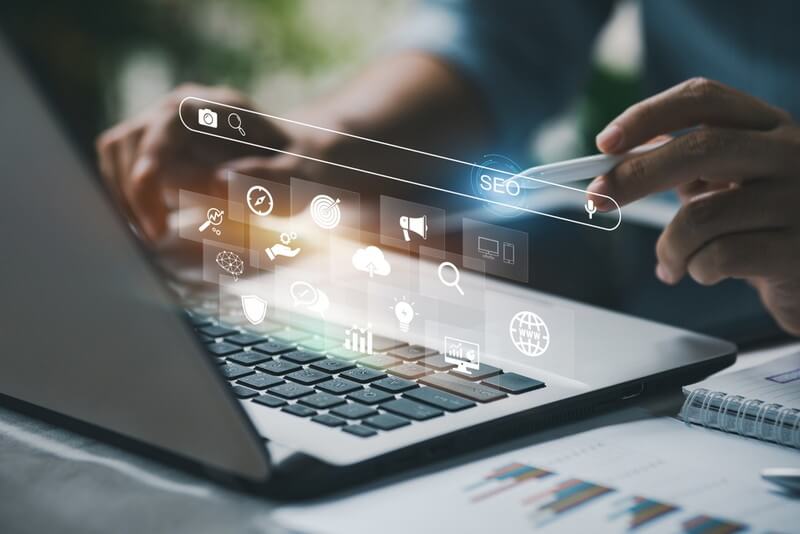
WordPressでサブディレクトリを作る方法を解説。
人気のレンタルサーバーConoHa WING、エックスサーバー、ロリポップ!それぞれの方法を紹介します。
ConoHa WINGでサブディレクトリを作る
ConoHa WINGでサブディレクトリを作る手順を紹介します。
まず、コントロールパネルにログインし、左メニュー「サイト管理」から、サブディレクトリを作りたいドメインを選択。
(サブディレクトリを作りたいドメインが最初から表示されていればそのまま進めますが、別のドメインで実行したい場合は「切り替え」ボタンをクリックして希望のドメインを選択する)
上タブ「WordPress」を選択します。
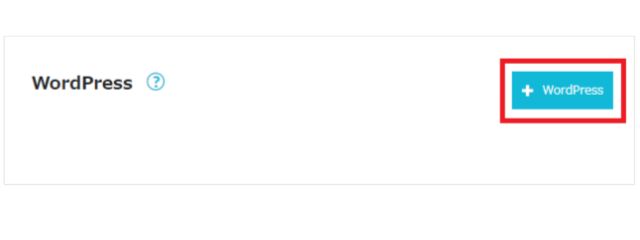
「+WordPress」のボタンをクリックします。
下記のとおり、必要事項を入力します。
| 項目 | 内容 |
|---|---|
| インストール方法 | 「新規インストール」を選択 |
| バージョン | 特別な理由がない限り、最新のバージョンを選択 |
| URL | WWWの有無を選択。サブディレクトリに使う文字列を英字で入力。(例:コーヒーのサイトなら「coffee」など) |
| サイト名 | 今回作る新しいサイトの名称を入力 |
| メールアドレス | 管理者のメールアドレスを入力 |
| ユーザー名 | WordPressへログインするためのユーザー名 |
| パスワード | WordPressへログインするためのパスワード |
| データーベース | データベース名・ユーザー名はデフォルトで入っているものでOK。パスワードは任意のものを入力 |
| コントロールパネルプラグイン | デフォルトでチェックが入っているので、そのままでOK |
| 自動キャッシュクリアプラグイン | デフォルトでチェックが入っているので、そのままでOK |
入力ができたら、右下の保存ボタンをクリックします。
 サンツォ
サンツォこれでサブディレクトリの作成は完了!
 よめちゃん
よめちゃんめっちゃ簡単ね!
エックスサーバーでサブディレクトリを作る
エックスサーバーでは以下の手順で操作します。
サーバーパネルへログインし「WordPress簡単インストール」を選択します。
複数のドメインを保有している場合は、今回サブディレクトリを作るドメインを選択してください。
右上の「WordPressインストール」をクリック、下記のとおり必要事項を入力します。
| 項目 | 内容 |
|---|---|
| サイトURL | サブディレクトリに使う文字列を英字で入力。(例:コーヒーのサイトなら「coffee」など) |
| ブログ名 | 今回作る新しいサイトの名称を入力。後から変更可 |
| ユーザー名 | WordPressへログインするためのユーザー名。後から変更不可なので注意 |
| パスワード | WordPressへログインするためのパスワード。後から変更可 |
| メールアドレス | 管理者のメールアドレスを入力 |
| キャッシュ自動削除 | デフォルトでチェックが入っているので、そのままでOK |
| データベース | デフォルトでチェックが入っているので、そのままでOK |
入力ができたら右下の「確認画面へ進む」をクリックします。
確認画面を見て間違いがなければ「インストールする」をクリックし、完了です。
ロリポップ!でサブディレクトリを作る
ロリポップ!でサブディレクトリを作る手順は以下のとおり。
ロリポップ!にログインし、「サイト作成ツール」の「WordPress簡単インストール」を選択し、必要事項を入力します。
サイトURLでサブディレクトリを作るドメインを選択し、「/」以降にサブディレクトリ名を英字で入力しましょう。(例:コーヒーのサイトなら「coffee」など)
下に表示されている「WordPressの設定」の部分に、下記のとおり入力します。
| 項目 | 内容 |
|---|---|
| サイトのタイトル | 今回作る新しいサイトの名称を入力 |
| ユーザー名 | WordPressへログインするためのユーザー名 |
| パスワード | WordPressへログインするためのパスワード |
| パスワード(確認) | 上記と同じものを入力 |
| メールアドレス | 管理者のメールアドレスを入力 |
| プライバシー | チェックを外すと検索結果に表示されなくなるため、必ずチェックを入れる |
入力ができたら下の「入力内容確認」を押下します。
確認画面が表示されるので、内容を確認し「承諾する」にチェックを入れて「インストール」をクリック。
これで完了です。
サブディレクトリをWordPressにインストールする方法
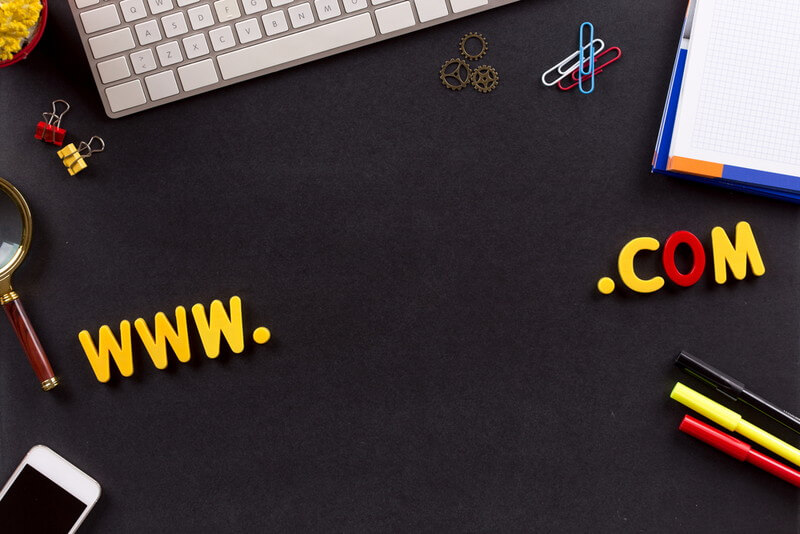
サブディレクトリをWordPressにインストールする手順を解説します。
- WordPressをサブディレクトリにインストールする理由
- WordPressをインストールする
- WordPressの管理画面でURLを調整する
- index.phpと.htaccessをダウンロード
- index.phpを編集する
- .htaccessを編集する
- Webサイトにアクセスして確認する
WordPressをサブディレクトリにインストールする理由
そもそもなぜWordPressをルートディクトリではなくサブディレクトリにインストールするのか?ですが、理由はメンテナンスがしやすくなるからです。
WordPressは関連ファイルが多く、ルートディレクトリにインストールするとファイルがごちゃごちゃして管理が大変になりますが、サブディレクトリにインストールすることでファイルがすっきりします。
また、WordPressのコアファイルはルートディレクトリに入っていると想定されることが多いため、サブディレクトリに配置することでセキュリティ対策にもなります。
WordPressをインストールする
WordPress.orgの公式サイトからWordPressをダウンロードします。
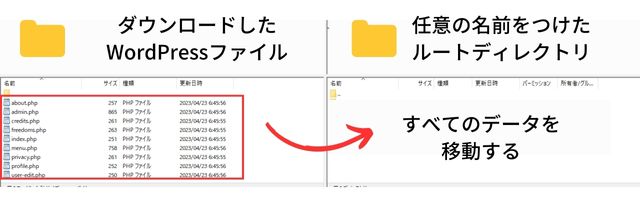
ダウンロードしたWordPressのファイルをアップロードしますが、方法についてはご利用のレンタルサーバーとFTPソフトによって異なります。
 サンツォ
サンツォFTPソフトとはサーバーにファイルを移転するソフトだよ!
FileZilla(ファイルジラ)などが有名。
ルートディレクトリにフォルダを作成し任意の名前(サブディレクトリ名)をつけてWordPressのファイルをすべて移動します。
サブディクトリ名はなんでも構いませんが、セキュリティ対策のため「wp」などWordPressファイルが入っていると推測されそうな名前は避けるようにしましょう。
WordPressの管理画面でURLを調整する
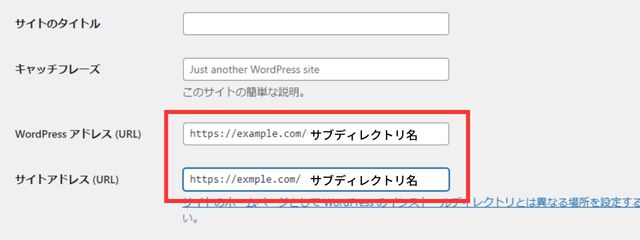
WordPressのダッシュボード左メニュー「設定」→「一般」を選ぶと上のように、URLが「httpps://exmple.com/サブディレクトリ名」と表示されている画面が出てきます。
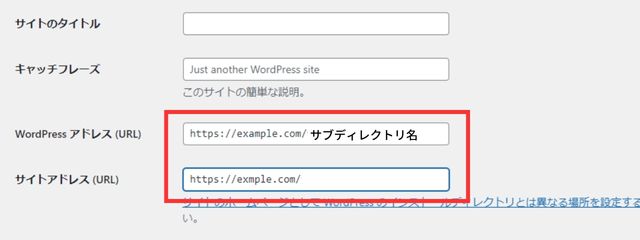
URLのうち「サイトアドレス(URL)」のサブディレクトリ名を消して「https://example.com」にします。

変更するのはサイトアドレスだけ!
WordPressアドレスを変更すると管理画面に入れなくなるよ!
index.phpと.htaccessをダウンロード
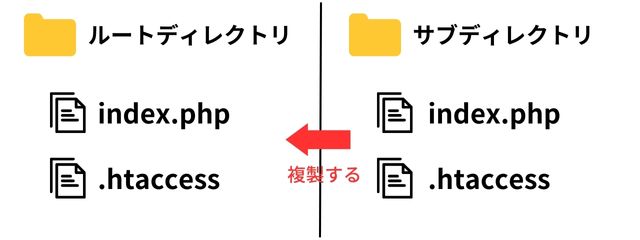
インストールしたサブディレクトリのファイルのうち「index.php」と「.htaccess」をダウンロードしてルートディレクトリに複製します。
 サンツォ
サンツォ「移動」はできないので注意!
index.phpを編集する
index.phpのファイルを開き以下の部分を編集をします。
/** Loads the WordPress Environment and Template */
require __DIR__ . ‘/wp-blog-header.php’;
/** Loads the WordPress Environment and Template */
require __DIR__ . ‘/サブディレクトリ名/wp-blog-header.php’;
編集ができたら保存をします。
.htaccessを編集する
.htaccessのファイルの8行目と12行目からサブディレクトリ名を削除します。
8行目:RewriteBase /サブディレクトリ名/
12行目:RewriteRule . /サブディレクトリ名/index.php [L]
8行目:RewriteBase /
12行目:RewriteRule ./index.php [L]
Webサイトにアクセスして確認する
Webサイトにアクセスし、正常に表示されるか確認しましょう。
| 画面の種類 | URL |
|---|---|
| ログイン画面 | https://example.com/サブディレクトリ名/wp-login.php |
| 管理画面 | https://example.com/サブディレクトリ名/wp-admin/ |
| Webサイト | https://example.com/ |
上のようにWebサイトのURLにサブディレクトリ名が入っていなければ成功です。
サブディレクトリのよくある質問

サブディレクトリについてよくある質問をまとめました。
- サブディレクトリとサブドメイン、どっちを選べばいい?
-
下記を基準に、どちらにするかを選びましょう。
選ぶポイント- サブディレクトリ:同じドメイン内の1カテゴリと判断されるため、SEO評価を受け継ぐ。親サイトと関連性の高い分野の場合に適している
- サブドメイン:親サイトとはほぼ別サイトとして認識される。SEO評価はほぼ引き継がない。親サイトと異なる分野の場合に適している
サブディレクトリにするか、サブドメインにするかの判断基準は、ルートドメイン(親サイト)と関連性の高い分野かどうかです。
同一ドメインでのWebサイトと見なされるサブディレクトリは、親サイトと関連性の高いテーマにしましょう。
そのほうがドメイン全体の専門性が評価され、SEOで有利になることが期待できます。
逆に、親サイトと分野が異なる場合は、サブドメインか新規ドメインにすることをおすすめします。
- WordPressでWebサイトは何個まで作れる?
-
WordPressで作れるWebサイトの数は契約しているレンタルサーバーによって異なります。
一つのレンタルサーバー内で複数のドメインを作る場合には、サーバー側が「マルチドメイン」という機能に対応している必要があります。
さらに「何個の独自ドメインを使えるか」の確認も必要です。
- サブディレクトリに構築したWordPressが表示されません
-
サブディレクトリに構築したWordPressが表示されない場合、「.htaccess」の設定が間違っている可能性が考えられるので、確認してみましょう。
サブディレクトリまとめ
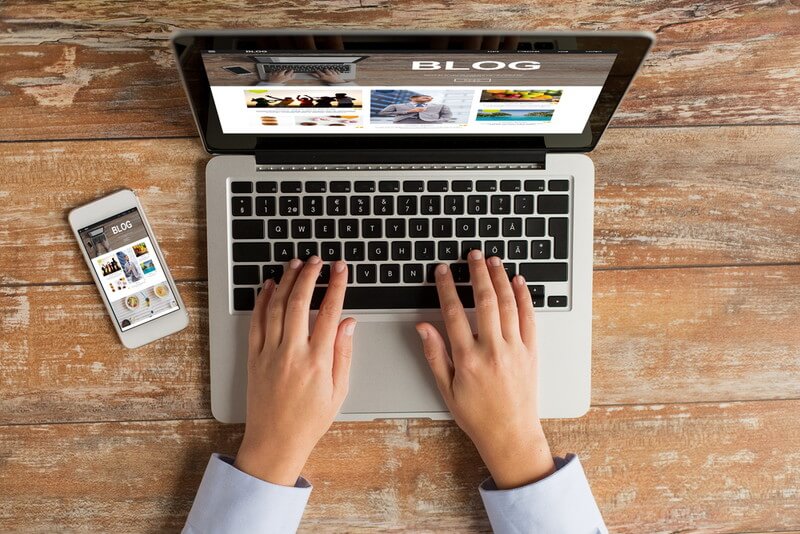
1つのドメイン内で新しいWebサイトを運営したいときには、「サブディレクトリ」「サブドメイン」「新規ドメイン」の3つの選択肢があります。
ルートドメイン(親サイト)と関連性の高いサイトを作る場合は、サブディレクトリを利用するのがおすすめです。
サブディレクトリを作るには、レンタルサーバー側の設定で簡単におこなえることが多いので、それぞれのサーバーの公式サイトなどをチェックしてみましょう。
本記事では下記の3つのレンタルサーバーでサブディレクトリを作る方法を解説しています。
サブディレクトリでWebサイトを作る際は、本記事を参考にしてみてください。

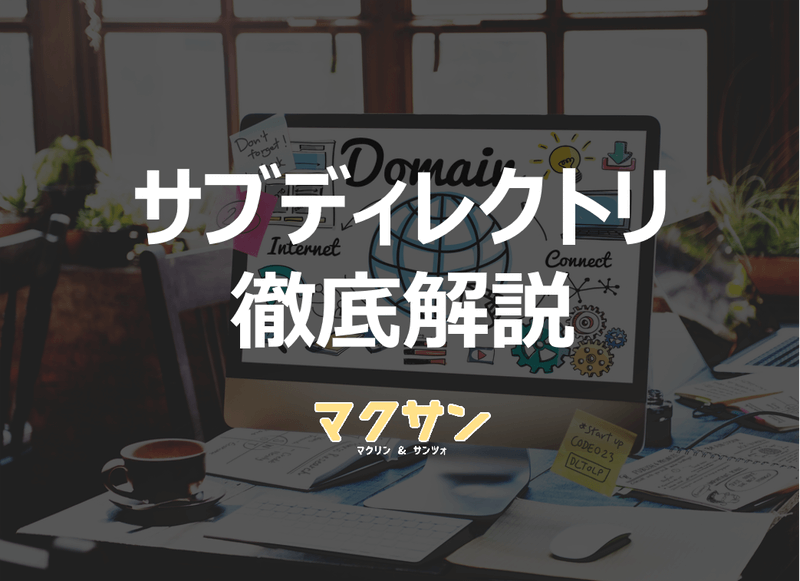



コメント
コメント一覧 (2件)
いつもこちらのブログを参考にさせていただいています。
大変勉強になり、書籍も購入させていただきました!ありがとうございます。
こちらの記事を参考に、サブディレクトリの構築を試みてみましたが
「ダウンロードしたWordPressのファイルをアップロードしますが、方法についてはご利用のレンタルサーバーとFTPソフトによって異なります。」
↑この部分でつまづいてしまい、現在ワードプレスにアクセスすると「Forbidden」のエラーが出てログインできない状態です。
何か解決する方法が掲載された記事等ありましたら、ご教示いただきたくコメントしました。
どこに聞けばいいかもわからず、突然の図々しいコメントで申し訳ありません。
何卒よろしくお願いいたします。
ななこさん、コメントありがとうございます。
これは正直、ご利用中のレンタルサーバーによって解決方法が違うので、こちらからはわかりません。
レンタルサーバー会社に問い合わせるのがよろしいかと思います。